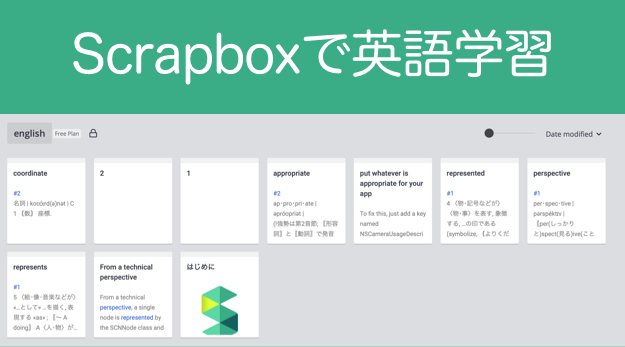アプリエンジニアと英語の関係
わたしは、iOSアプリエンジニアとAndroidアプリエンジニア🐣(ひよっこ)をしてます。
アプリ開発には英語が切っても切り離せません。なぜかというと、アプリ開発の情報の多くが英語だからです。
最近は日本語の情報も増えましたが、英語のほうが圧倒的に情報量が多いですし、なによりAppleやGoogleが提供する一次情報はほとんど英語です。
いままでは、翻訳機能を利用してなんとなく英語の情報に接してきましたが、せっかくなのでもうすこし体系的に勉強しようかと思いたちました。
英語学習のメインの目的は単語学習
幸いなことに、技術情報は日常会話と違って、文章の形式や出てくる単語があるていど限られています。
そこで、まずは単語の学習をメインの目的に据えました。
Scrapboxを使うワケ
単語学習なら専用のアプリなどもありますし、日頃愛用しているEvernoteを使うという手もあります。
しかし、今回はScrapboxを使うことに決めました。
その理由としては、ブラウザで見られることや、動きが軽快なことや、自由なフォーマットで記入できることなどがあります。
しかし、今回の決め手となったのは、Scrapboxの便利なリンク機能です。
単語ノートの登録手順
リンク機能が決め手となった理由についてはのちほど説明するとして、まずは実際に登録する手順を紹介します。
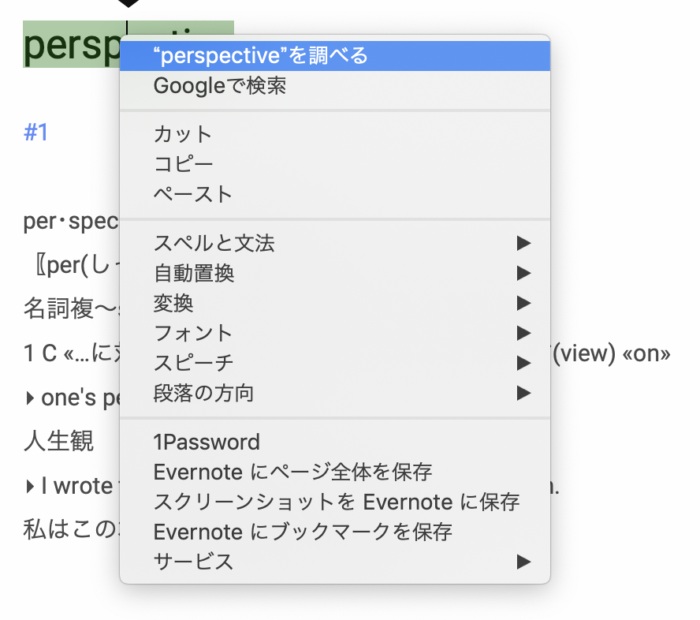
わからない単語があったら、まずは単語を選択してから右クリック(ctrl+クリック)します。つぎに、「”単語(スクリーンショットではperspective)”を調べる」をクリックします。
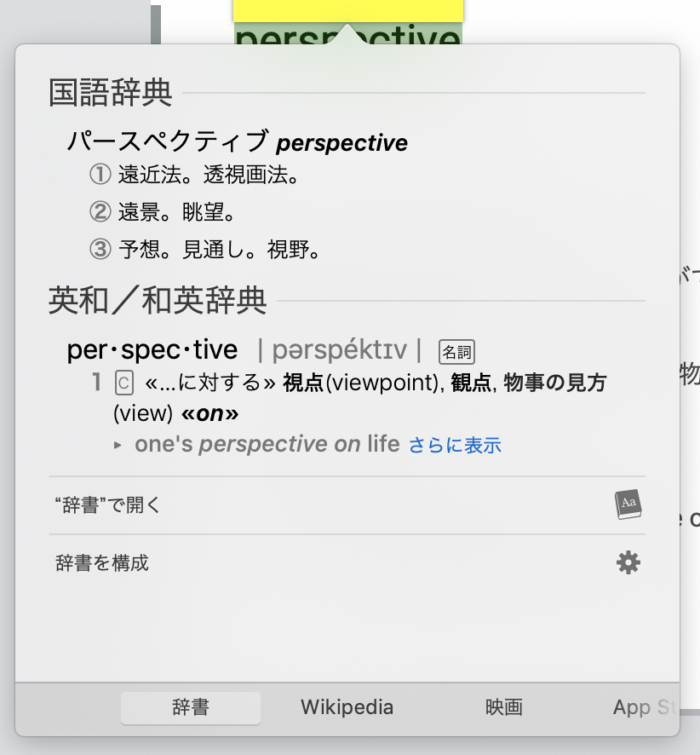
すると、単語の内容が表示されるので、辞書で開くをクリックします。
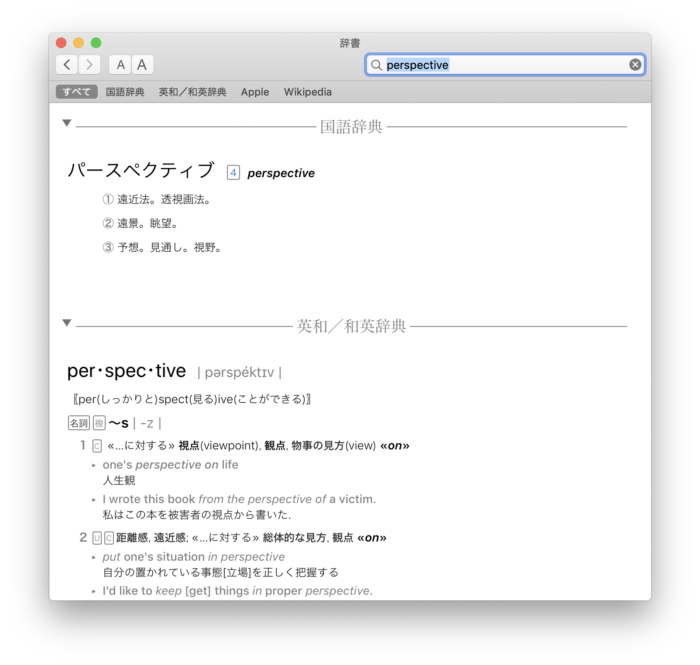
辞書アプリで単語の内容が表示されました。今回調べた意味に該当しそうなところをコピーします。
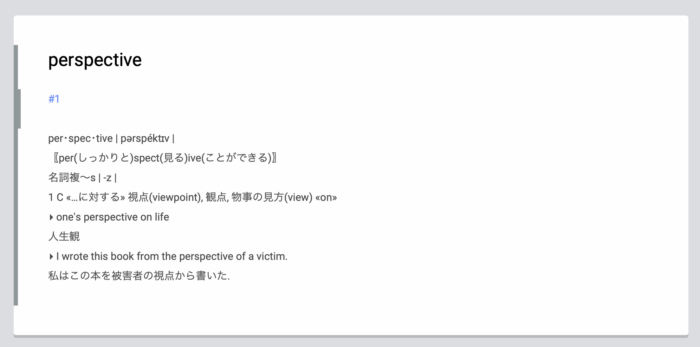
Scrapboxにノートを追加して、ペタッとペーストします。
このとき、#1を書いておくのがポイントです。
リンクノートを作成
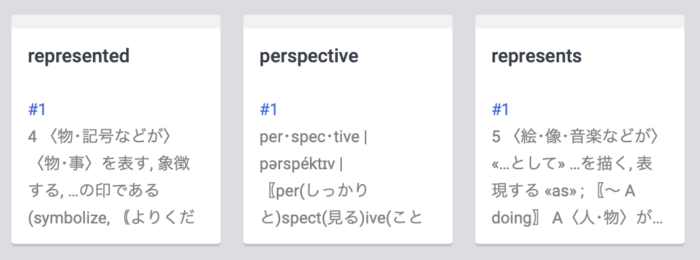
同じ手順でいくつか単語ノートを追加していくと、このように単語ノートの一覧が並びます。
ここで、新しいノートを追加して、タイトルを1にしてみましよう。
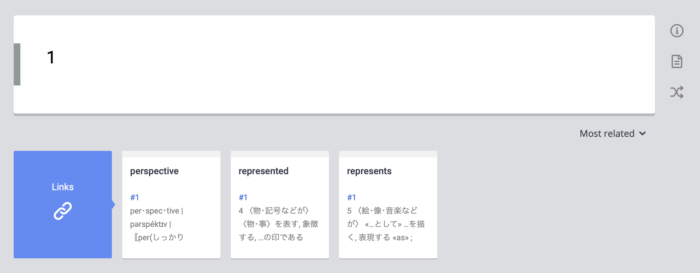
そうすると、あら不思議。下のLinks欄に、さきほどつくった単語ノートたちがずらっと並びます。
これだけでもなんだかすごいですが、Scrapboxのリンク機能が本領を発揮するのはつぎの工程からです。
前に調べた単語を調べたときはリンクの数字を増やす
英語の勉強をしていると、前に調べた単語の意味を忘れて、もう一度調べることがたびたびあります。
たとえば、appropriateという単語を2回目に調べたときは、Scrapboxにはすでにappropriateノートが存在します。
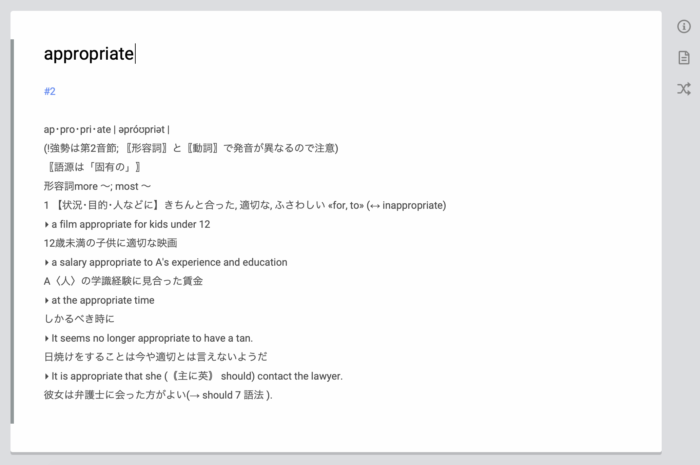
そのときは、#1の数字をひとつ増やして、#2とします。
同じ手順で#2のノートが増えたら、ノートを追加して、タイトルを2にしてみましよう。
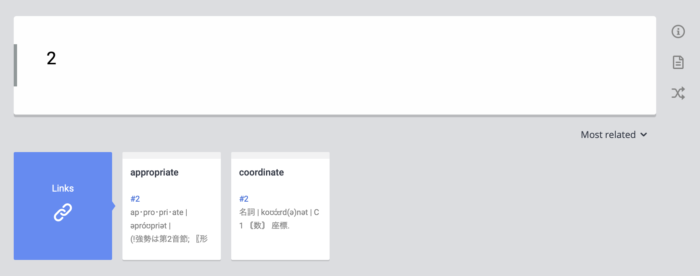
そうすると、あら不思議。下のLinks欄に、さきほどつくった単語ノートたちがずらっと並びます(2回目)。
調べた回数が多い単語=覚えにくい単語
ここまできたらリンク機能の使い方にピンときたかもしれません。
リンク(#数字)の数を増やすことで、自動的に調べた回数ごとに単語を分類しようとしているのです。
なぜなら、調べた回数が多い単語は覚えにくい単語だからです。
というわけで、#2とか#3とかのノートが増えてきたら、2や3のノートを開いてLinksに表示される単語たちを見直します。そうすることで、覚えにくい単語を記憶に定着させていきます。
これを書いてて思いついたのですが、「#覚えた」とか「#苦手」みたいなリンクを作って単語を分類するのもよさそうですね。
Scrapboxについて詳しく知りたいというかたは、こちらの本がオススメです。
Scrapboxってなに? というかたは、こちらの本がオススメです。
晴れた日も、曇った日も、素敵な一日をあなたに。
本を出版しました!